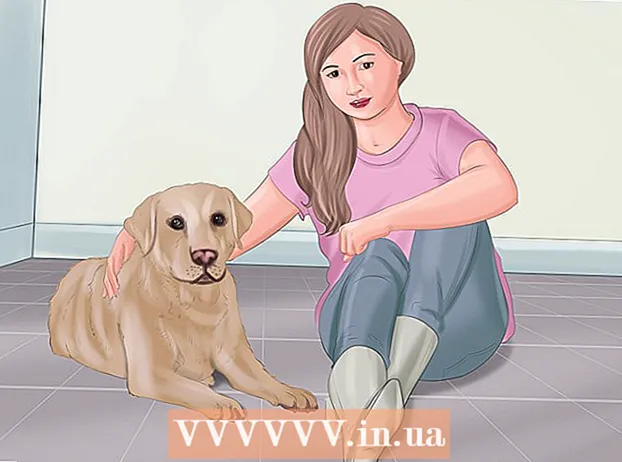Szerző:
Helen Garcia
A Teremtés Dátuma:
13 Április 2021
Frissítés Dátuma:
1 Július 2024

Tartalom
Ha képeket ad hozzá az iMovie -hoz, személyre szabott tekercset hozhat létre grafikus effektusokkal, hanghatásokkal és professzionális szerkesztéssel töltött állóképekből. Ezenkívül könnyebb lesz a fényképek rendezése dátum, esemény vagy nyaralás szerint. Ezenkívül képeket is hozzáadhat az iMovie projektekhez, amelyek videoklipeket használnak, és létrehoz egy egyéni iMovie tárcsát.
Lépések
- 1 Nyissa meg az iMovie alkalmazást, és válassza ki azt az előző iMovie -projektet, amelyhez állóképeket szeretne hozzáadni, vagy hozzon létre egy új iMovie -projektet.
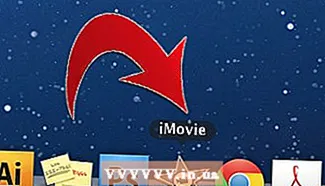
- Új iMovie -projekt létrehozásához kattintson a felső menüsor melletti Fájl fülre. Válassza az "Új projekt" lehetőséget; megjelenik egy párbeszédpanel, amely megkérdezi az új projekt nevét.Írja be a projekt nevét a "Projekt neve" mezőbe, majd válasszon egy beállítást a "Képarány" opcióhoz. Kattintson a "Létrehozás" gombra.
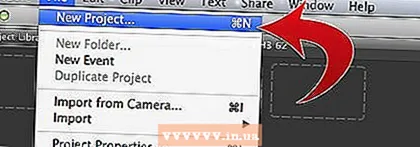
- Új iMovie -projekt létrehozásához kattintson a felső menüsor melletti Fájl fülre. Válassza az "Új projekt" lehetőséget; megjelenik egy párbeszédpanel, amely megkérdezi az új projekt nevét.Írja be a projekt nevét a "Projekt neve" mezőbe, majd válasszon egy beállítást a "Képarány" opcióhoz. Kattintson a "Létrehozás" gombra.
 2 Kattintson a "Fotók" gombra, hasonlóan a kamera ikonjához, amely a középső menüsor jobb oldalán található. Megjelenik egy ablak az állóképekkel az iMovie ablak jobb alsó sarkában. A doboz tetején található legördülő menü lehetővé teszi a fényképek rendezését az "Utolsó 12 hónap", "Események", "Fotóalbumok" szerinti böngészés alapján, dátum, program vagy a számítógépen található összes fénykép alapján. könyvtár. Ezenkívül bizonyos képeket kereshet az ablak alján található keresőmező segítségével.
2 Kattintson a "Fotók" gombra, hasonlóan a kamera ikonjához, amely a középső menüsor jobb oldalán található. Megjelenik egy ablak az állóképekkel az iMovie ablak jobb alsó sarkában. A doboz tetején található legördülő menü lehetővé teszi a fényképek rendezését az "Utolsó 12 hónap", "Események", "Fotóalbumok" szerinti böngészés alapján, dátum, program vagy a számítógépen található összes fénykép alapján. könyvtár. Ezenkívül bizonyos képeket kereshet az ablak alján található keresőmező segítségével. - 3 Válassza ki a képeket, amelyeket hozzá szeretne adni az iMovie projekthez a képre kattintva és kiemelve. Több kép egyidejű mozgatásához kattintson a képre, majd tartsa lenyomva a „Shift” gombot a számítógép billentyűzetén, és használja a nyílgombokat, vagy kattintson az egyes képekre a kiválasztáshoz.

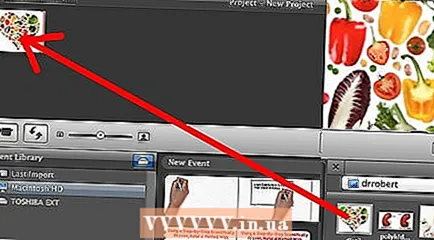 4 Kattintson a kijelölt képek egyikére, és húzza az idősávba, a képablak bal átlójához. Ha több képet választott ki, akkor azokat egyszerre mozgatja.
4 Kattintson a kijelölt képek egyikére, és húzza az idősávba, a képablak bal átlójához. Ha több képet választott ki, akkor azokat egyszerre mozgatja.  5 Engedje fel az egérgombot a képek idővonalra való visszaállításához. Ha állóképeket használ az iMovie projekt bizonyos helyein, akkor állítsa be azokat a kívánt pontokra az iMovie képeiben vagy klipjeiben. Ezek a képek az idővonal jobb oldalán található előnézeti ablakban jelennek meg. Ön képes lesz szerkeszteni őket.
5 Engedje fel az egérgombot a képek idővonalra való visszaállításához. Ha állóképeket használ az iMovie projekt bizonyos helyein, akkor állítsa be azokat a kívánt pontokra az iMovie képeiben vagy klipjeiben. Ezek a képek az idővonal jobb oldalán található előnézeti ablakban jelennek meg. Ön képes lesz szerkeszteni őket.
1. módszer az 1 -ből: Kattintson és mozgassa a képeket az iMovie alkalmazásban
- 1 Nyissa meg az iPhoto programot (vagy az iMovie -be importálandó képeket tartalmazó programot). Az iPhoto elindításához kattintson az ikonra, amelyen egy trópusi kép és egy kamera található az előtérben.
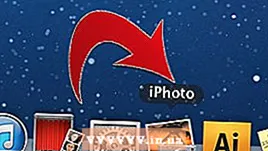
 2 Böngésszen a fényképei között, és válassza ki azokat, amelyeket importálni szeretne az iMovie projektbe. Több állókép kiválasztásához tartsa lenyomva a Shift billentyűt, és egyúttal kattintson a hozzáadni kívánt képekre.
2 Böngésszen a fényképei között, és válassza ki azokat, amelyeket importálni szeretne az iMovie projektbe. Több állókép kiválasztásához tartsa lenyomva a Shift billentyűt, és egyúttal kattintson a hozzáadni kívánt képekre. 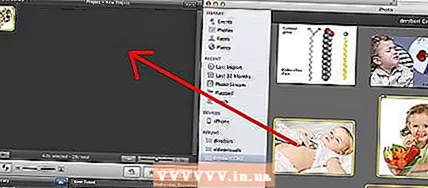 3 Tartsa lenyomva az egérgombot, miközben az állóképeket az iPhoto -ból az iMovie projektablakba húzza.
3 Tartsa lenyomva az egérgombot, miközben az állóképeket az iPhoto -ból az iMovie projektablakba húzza. 4 Állítsa vissza az állóképeket az egérgomb felengedésével, amikor a képek túl vannak az iMovie projekt időskorán. A hozzáadott képek megjelennek a klip idősávjában, valamint az időablak ablakának jobb oldalán található előnézeti ablakban. A program funkciói segítségével most szerkesztheti és effektusokat adhat hozzá az iMovie állóképprojekthez.
4 Állítsa vissza az állóképeket az egérgomb felengedésével, amikor a képek túl vannak az iMovie projekt időskorán. A hozzáadott képek megjelennek a klip idősávjában, valamint az időablak ablakának jobb oldalán található előnézeti ablakban. A program funkciói segítségével most szerkesztheti és effektusokat adhat hozzá az iMovie állóképprojekthez.
Tippek
- Amikor képeket ad hozzá az iMovie -hez, a program automatikusan alkalmazni fogja a "Ken Burns" hatást. A kép 4 másodpercig megjelenik a képernyőn a nagyítás és a pásztázás előtt (összhangban a Ken Burns -effektussal). A Ken Burns effektus időtartamát módosíthatja az iMovie ablak menüjének középső ablaktábláján a "Vágás" opció kiválasztásával, a "Ken Burns" gomb megnyomásával, a klip kiválasztásával, amelyre az effektust alkalmazzák, majd csúsztassa az időtartam csúszkát a klip szerkesztési / előnézeti ablakának alján az idősávra.